word怎么在图片中插入文字?
摘要:我们在使用Word过程中,通常会需要插入图片,但为了更好的说明图片,我们会选择在图片中插入文字,今天我就来和大家分享如何在word的图片中嵌...
我们在使用Word过程中,通常会需要插入图片,但为了更好的说明图片,我们会选择在图片中插入文字,今天我就来和大家分享如何在word的图片中嵌入文字,来看看吧!
步骤
单击菜单栏中的“插入”选项卡,选择“图片”插入一张你需要制作的图片。

选中插入的图片,调整至合适大小。

单击菜单栏中的“插入”选项卡的“文本”选项组,在下拉菜单中,选择文本框,然后点击“绘制文本框”。
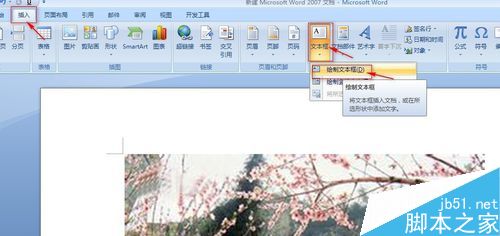
然后在文本框中输入“桃花源”,改变字体和大小。

点击“格式”选项卡中的“形状填充”,选中“无颜色填充”。
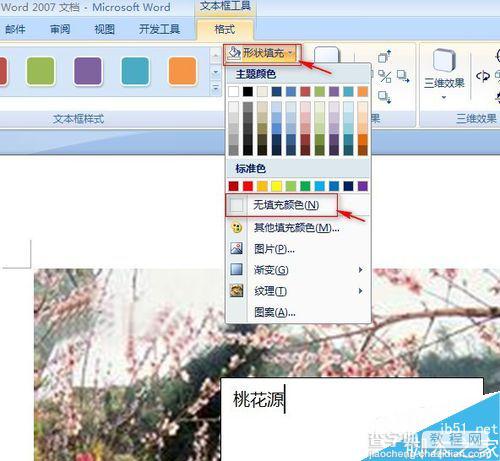
点击“格式”选项卡中的“形状轮廓”,选中“无轮廓”。ok,完成,是不是很简单!
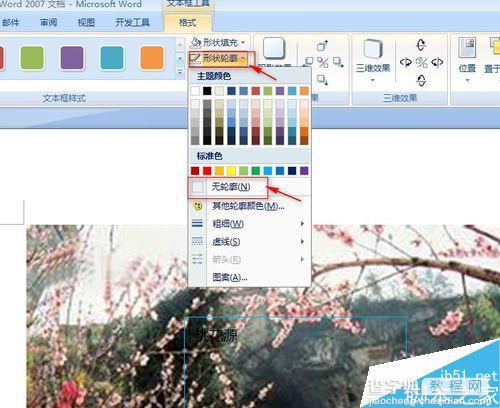
当然有的人不太满意效果,可以将文字转换成艺术字。这样效果会更好一些!

以上就是word怎么在图片中插入文字方法介绍,操作很简单的,大家学会了吗?希望能对大家有所帮助!
【word怎么在图片中插入文字?】相关文章:
★ 在PowerPoint 2007中如何插入Flash动画
★ Word 2003拆分汉字分解图片制作DIY个性文字的图文教程
上一篇:
用Word写论文时用到的非常有用的技巧
下一篇:
word中怎么快速取消项目编号格式呢?
